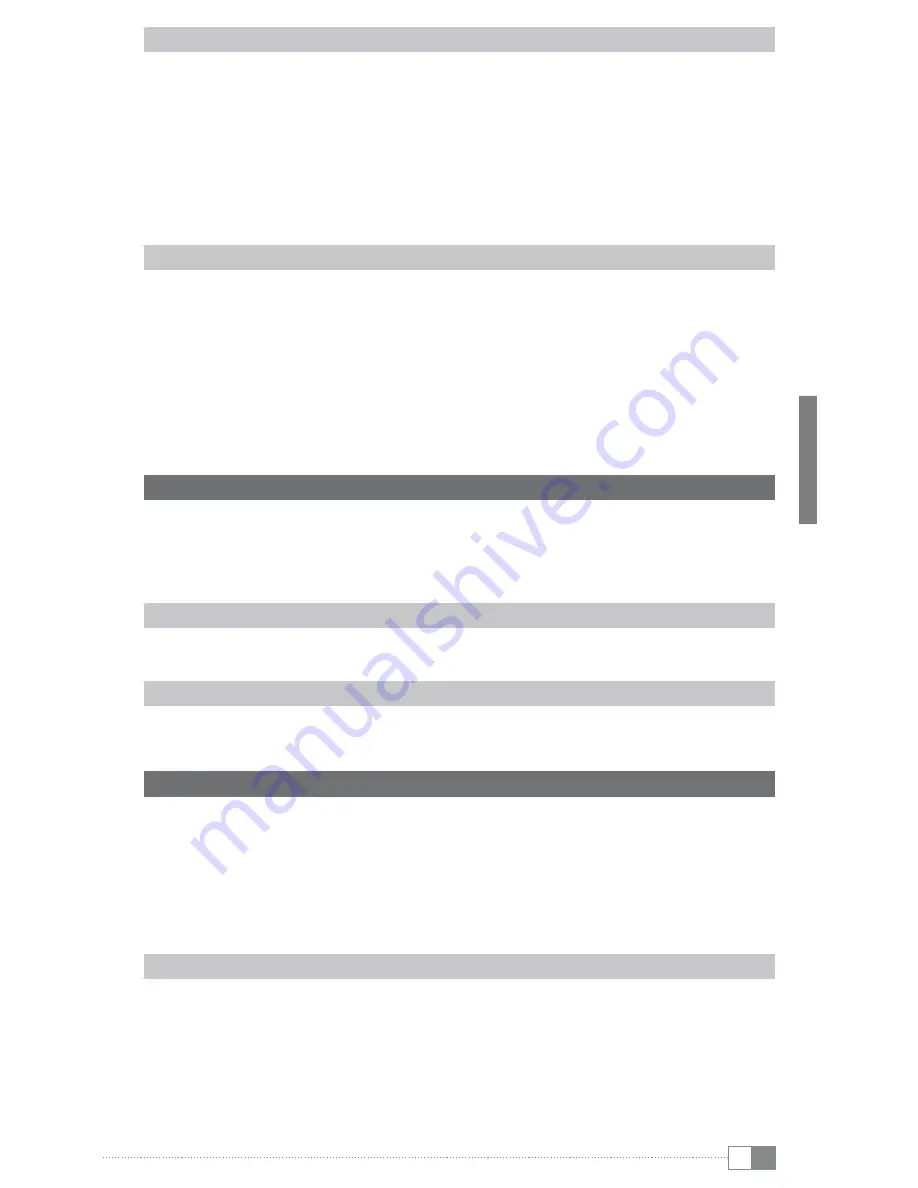
eS
23
Elementos de manejo de la marra de menú (pantalla de inicio)
A) Inicio: pulse este símbolo cuando deseaba regresar a la pantalla de inicio.
B) Informaciones del estado: sirve para visualizar diferentes sucesos (p. ej., cuando se ha
introducido una tarjeta de memoria en el dispositivo).
C) Pila: muestra el estado de carga actual de la pila.
D) Hora
E) Mando del volumen
,
/
;
F) Atrás: cierra un menú o concluye la lectura de un fichero y regresa nuevamente a la
selección de ficheros.
G) Menú de opciones: dependiendo del modo en que se encuentre el dispositivo (modo de
lectura, modo de música, etc.) se tienen diferentes opciones de ajuste bajo este punto.
Elementos de mando de la pantalla de inicio
H) Estantería de libros: pulse sobre la estantería para ir a los libros electrónicos guardados.
I) Lámpara: para regular la luminosidad de la pantalla.
J) Reloj: para el ajuste de la fecha y la hora.
K) Ruteador: para abrir los ajustes de WLAN y activar la red inalámbrica.
L) Ordenador portátil: pulse este símbolo cuando, por ejemplo, desea utilizar internet o
realizar otros ajustes del dispositivo.
M) Guitarra: pulse este símbolo para ir al modo de reproducción de música.
N) Libro abierto: pulse sobre el libro, para abrir el último libro electrónico leído.
O) Bolsa: por medio de este símbolo puede comprar libros electrónicos. Tome en cuenta que
es necesario registrarse primero en Adobe® Digital Editions.
2) Conexión del TrekStor Liro Color con un ordenador
Conecte el Liro Color a un puerto USB de su ordenador utilizando el cable micro-USB suministrado.
i
La ranura de microSD y microSDHC del libro electrónico se detecta y muestra en su equipo
como otro "
d
isco
extraíble
" o "
u
nidad
". Sólo se puede acceder a este "
d
isco
extraíble
" si en la ranura
esta una tarjeta de memoria insertada.
Windows® 7/Vista™/XP
El sistema operativo reconocerá automáticamente el Liro Color y lo añadirá en "
m
i
pC
"/"
e
quipo
"
como "
d
isCo
extrAíble
".
Mac® OS X a partir de 10.4
El sistema operativo reconocerá automáticamente el Liro Color y añadirá en "
e
sCritorio
" una
"
u
nidAd
de
disCo
".
3) Intercambio de datos con el TrekStor Liro color
i
Para la transmisión de eBooks con protección anticopia en su Liro Color requiere Adobe®
Digital Editions (ADE). Mayor información sobre Adobe® Digital Editions la encuentra en
http://www.adobe.com/products/digitaleditions. Desde esta página, podrán instalar el
programa en su ordenador.
i
Cuando se restablece la configuración predeterminada del reproductor de eBooks, se elimina
TODO el registro de activación de DRM y TODOS los datos (incluyendo los eBooks con DRM
adquiridos). Se requerirá la autorización de dispositivo con su ID de ADE de nuevo.
Windows® 7/Vista™/XP
a) Marque los archivos deseados con el ratón (por ej. EPUB, PDF, MP3). Cópielos haciendo
clic con el botón derecho del ratón ("
C
opiAr
").
b) En "
m
i
pC
", abra el "
t
rek
s
tor
".
c) Haga clic con el botón derecho del ratón y seleccione la opción "
p
egAr
" para iniciar el proceso
de copia. Una vez finalizada la copia, los archivos estarán disponibles en el Liro Color.
















































